Boomerang เคยเป็นแอปแบบสแตนด์อโลนสำหรับสร้างวิดีโอหนึ่งวินาทีที่เล่นวนซ้ำ Facebook รวม Boomerang ไว้ในInstagram Storiesและดึงแอพ Boomerang แบบสแตนด์อโลนจากร้านแอพ หลายปีต่อมา Snapchat ได้ประกาศ "Bounce" ซึ่งเป็นเวอร์ชั่นของ Boomerang ที่แปลงวิดีโอ Snaps เป็นภาพเคลื่อนไหวที่เหมือน GIF
วิดีโอ Boomerang และ Bounce ช่วยเพิ่มสีสันให้กับเรื่องราวใน Instagram และ Snapchat ของคุณ บทช่วยสอนนี้ครอบคลุมทุกสิ่งที่คุณต้องการในการสร้างวิดีโอ Boomerang และ Bounce บนแอพ Instagram และ Snapchat
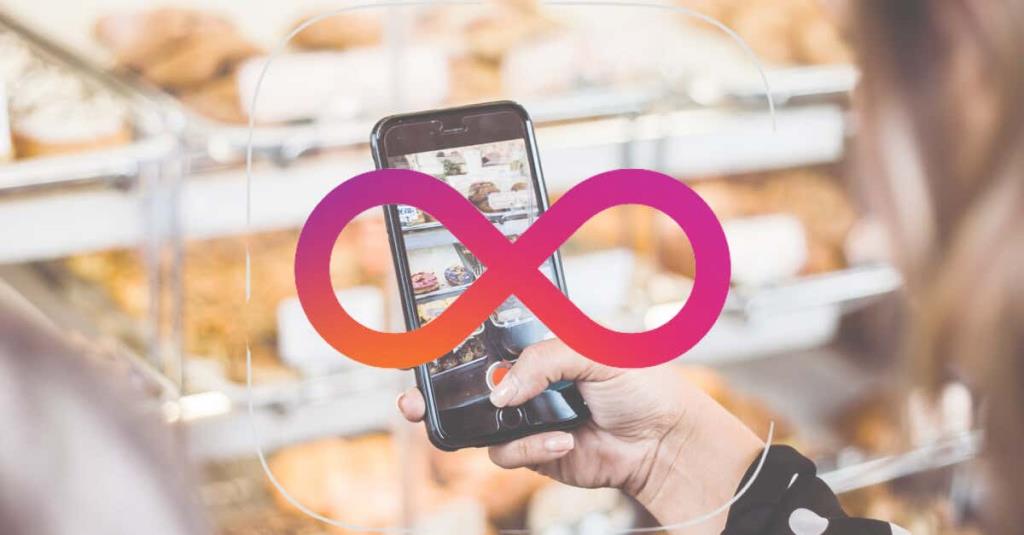
สร้างวิดีโอ Boomerang บน Instagram
ฟีเจอร์ Boomerang ของ Instagram มีอยู่ในแอปโซเชียลมีเดียเวอร์ชัน Android และ iOS
- เปิด Instagram แตะไอคอนเครื่องหมายบวก ที่มุม บนขวา แล้วเลือกStory
- แตะกล้องเพื่อดำเนินการต่อ
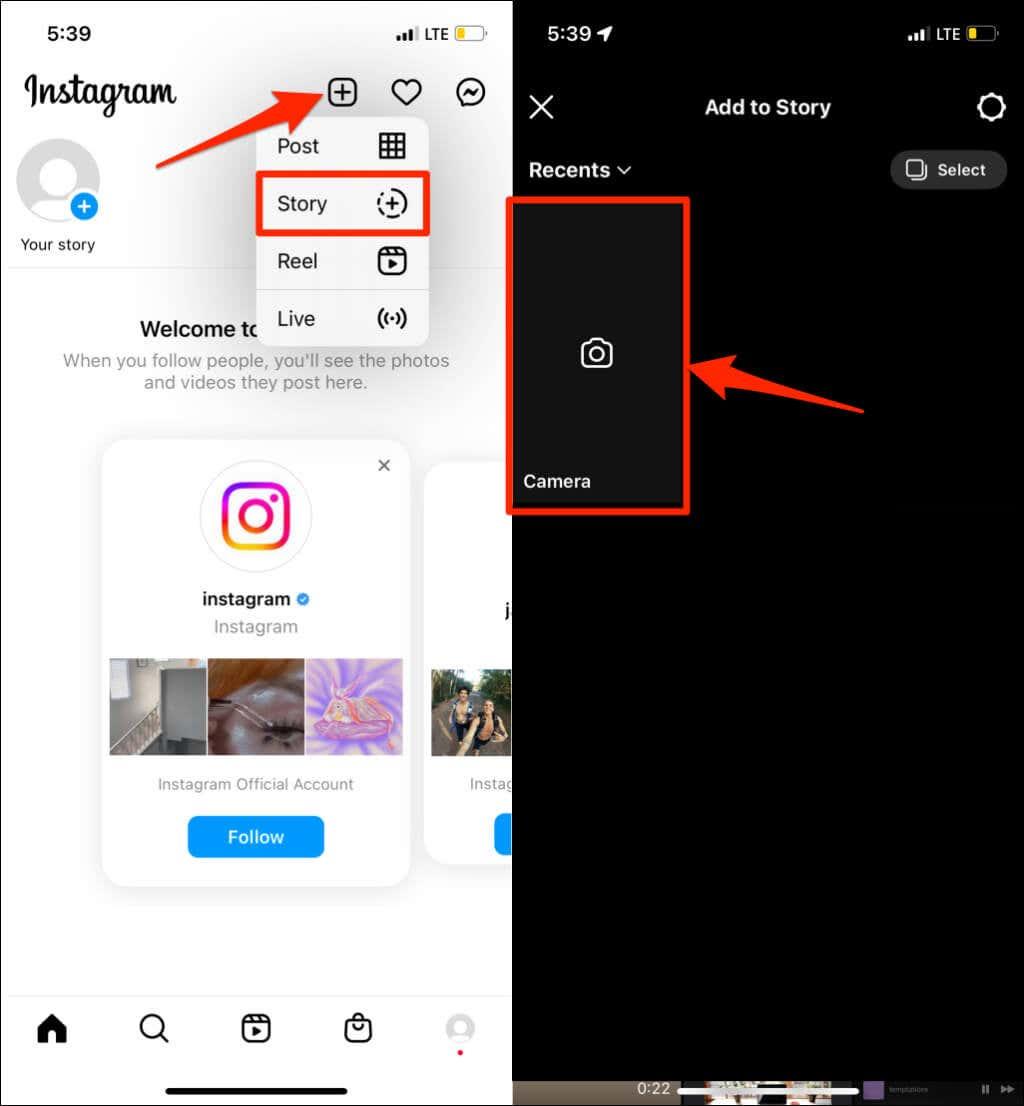
- แตะบูมเมอแรง (ไอคอนอินฟินิตี้) ที่ด้านซ้ายของหน้าจอ
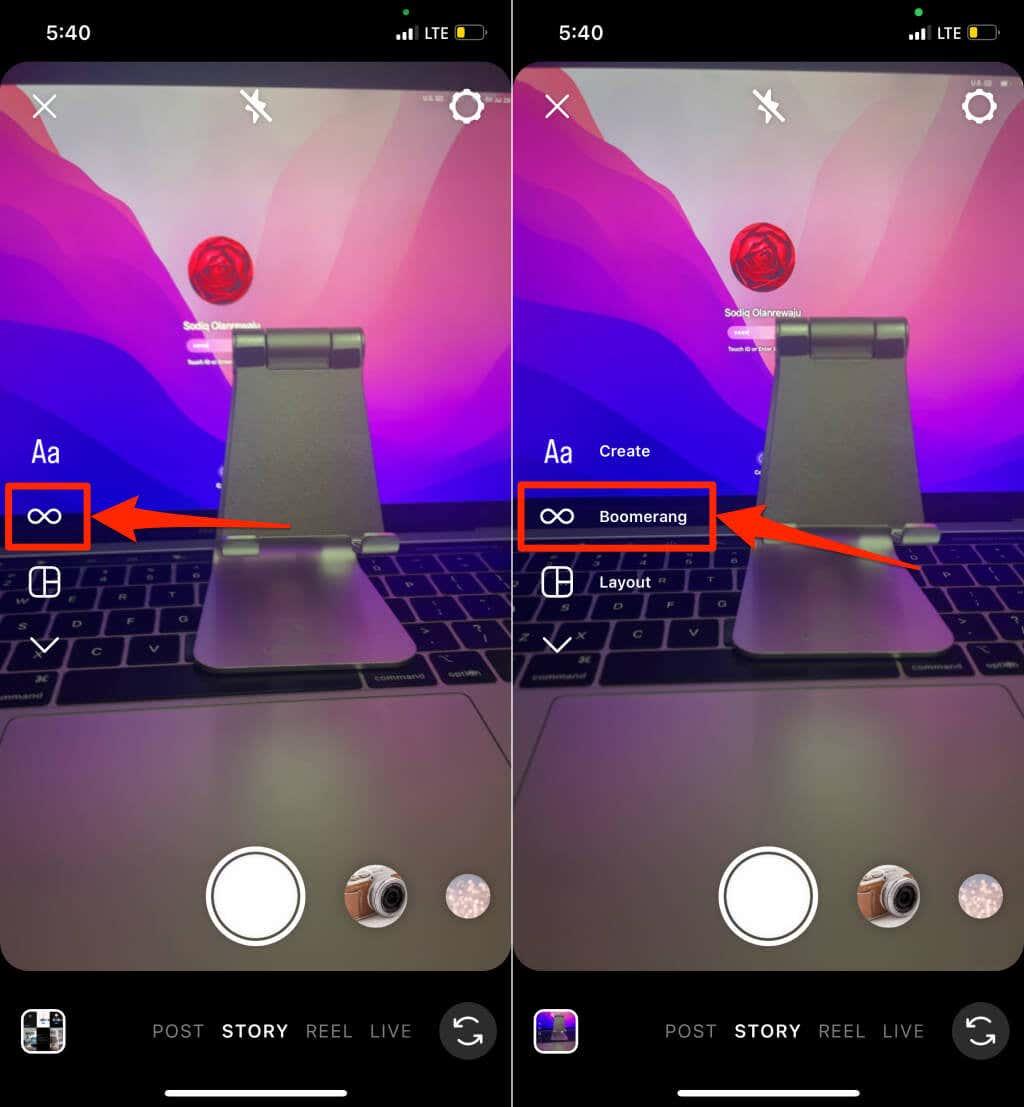
- ปุ่มบันทึกเปลี่ยนเป็นไอคอนบูมเมอแรง แตะปุ่มบันทึกแล้วจับภาพวัตถุหรือทิวทัศน์ที่คุณต้องการสร้างเป็นบูมเมอแรง
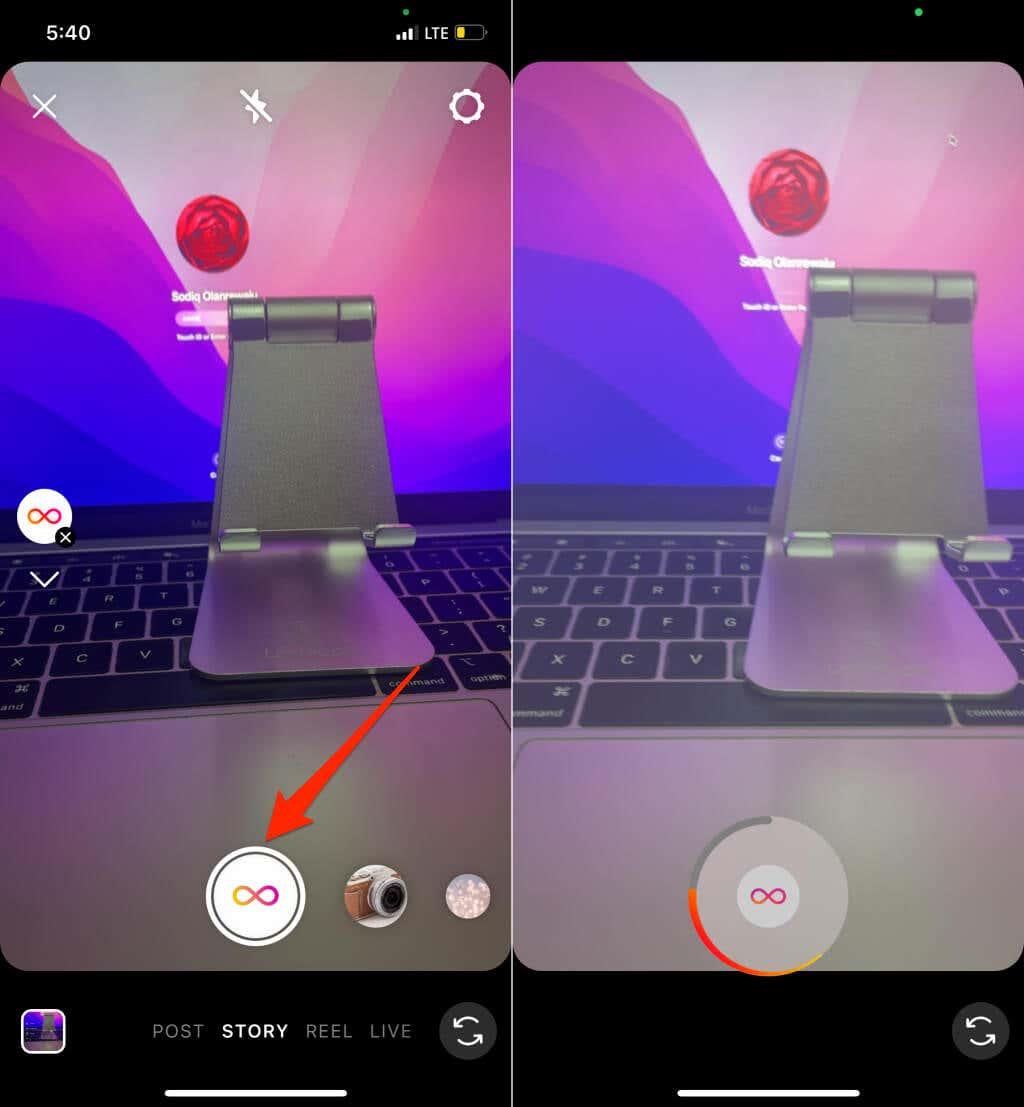
ดูตัวอย่างคลิปและดำเนินการขั้นตอนที่ 5 เพื่อแก้ไขหรือแชร์บูมเมอแรงไปยังสตอรี่ Instagram ของคุณ
หากคุณไม่ชอบคลิป ให้ทิ้งหรือบันทึกเป็นฉบับร่างแล้วสร้างใหม่ แตะไอคอนลูกศรชี้ไปทางซ้ายที่มุมซ้ายบนของหน้าจอ แล้วเลือกทิ้งหรือบันทึกฉบับร่าง
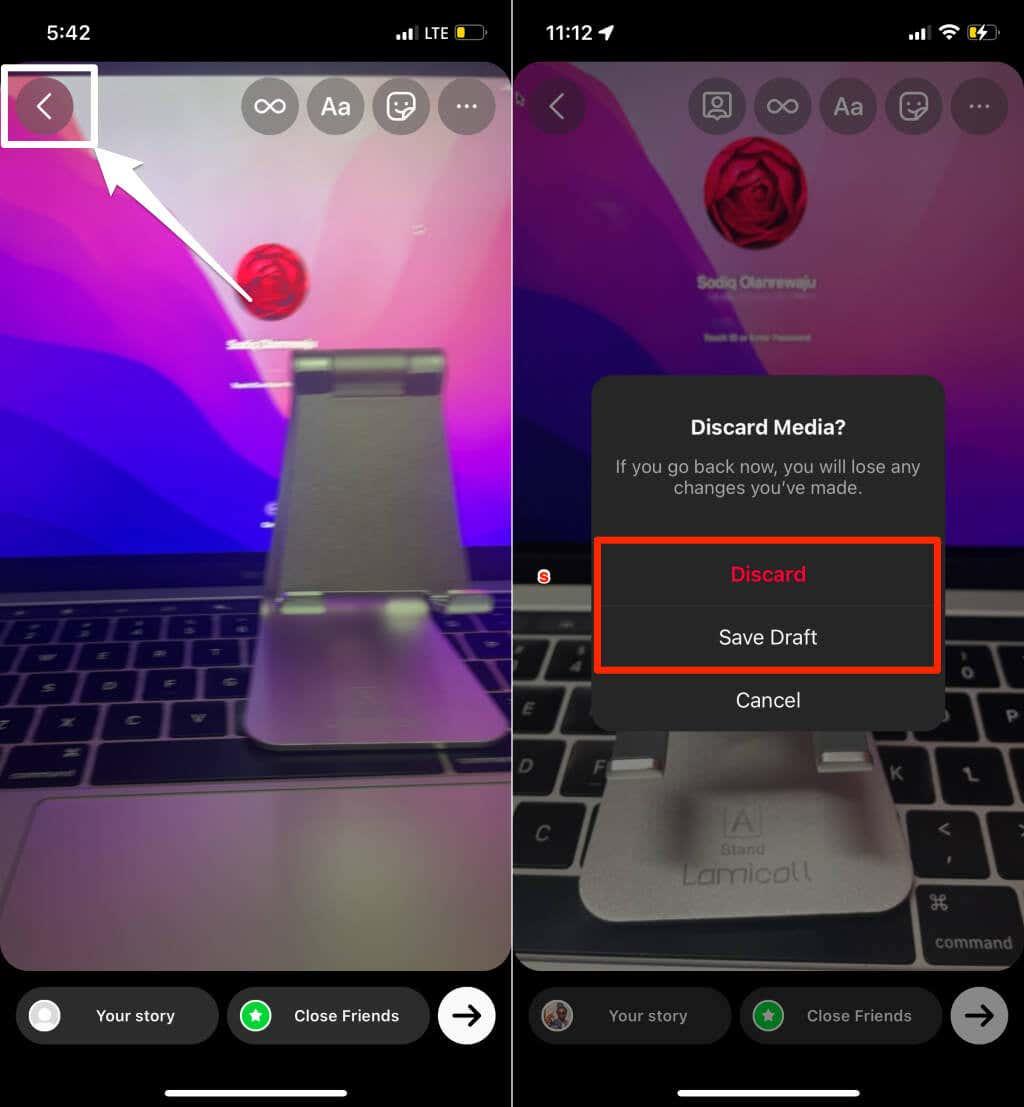
- ใช้ฟิลเตอร์และสติกเกอร์เพื่อเพิ่มชีวิตชีวาให้คลิป Boomerang เหมือนที่คุณทำกับรูปภาพและวิดีโอ แตะไอคอนวนรอบไม่สิ้นสุดถัดจากเครื่องมือข้อความเพื่อสำรวจตัวเลือกการปรับแต่งเฉพาะบูมเมอแรงเพิ่มเติม
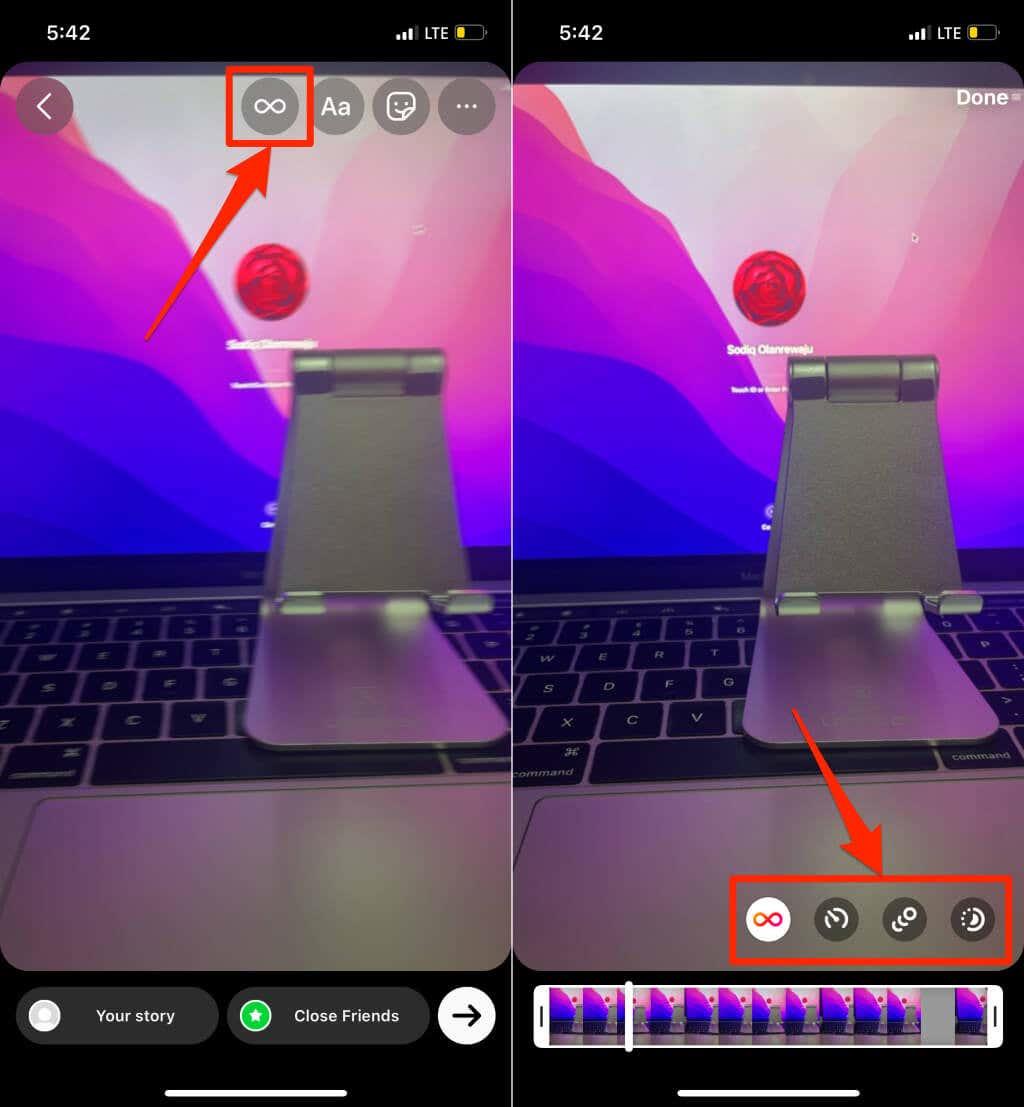
Instagram มีโหมดบูมเมอแรงสี่โหมดสำหรับเรื่องราว: Classic , Slowmo , EchoและDuo “คลาสสิก” คือโหมดบูมเมอแรงเริ่มต้น ในขณะที่ “สโลว์โม” จะเพิ่มเอฟเฟ็กต์สโลว์โมชั่นให้กับคลิปที่บันทึก ด้วย “เสียงสะท้อน” บูมเมอแรงของคุณจะมีเอฟเฟ็กต์ภาพเบลอจากการเคลื่อนไหว “Duo” เร่งความเร็วบูมเมอแรงให้ช้าลงเป็นระยะสลับกัน
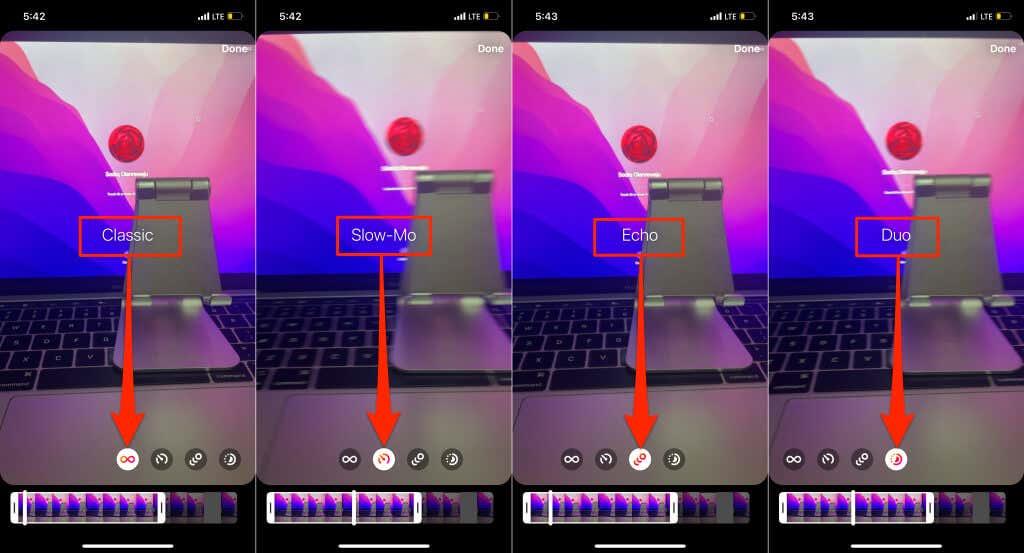
- มี เครื่องมือ ตัดแต่งที่ด้านล่างของหน้าการเลือกโหมด ย้ายเครื่องมือจากขอบซ้ายหรือขวาเพื่อครอบตัดบางส่วนของวิดีโอ แตะเสร็จสิ้นที่มุมบนขวาหลังจากปรับการวนซ้ำหรือความยาวของวิดีโอ
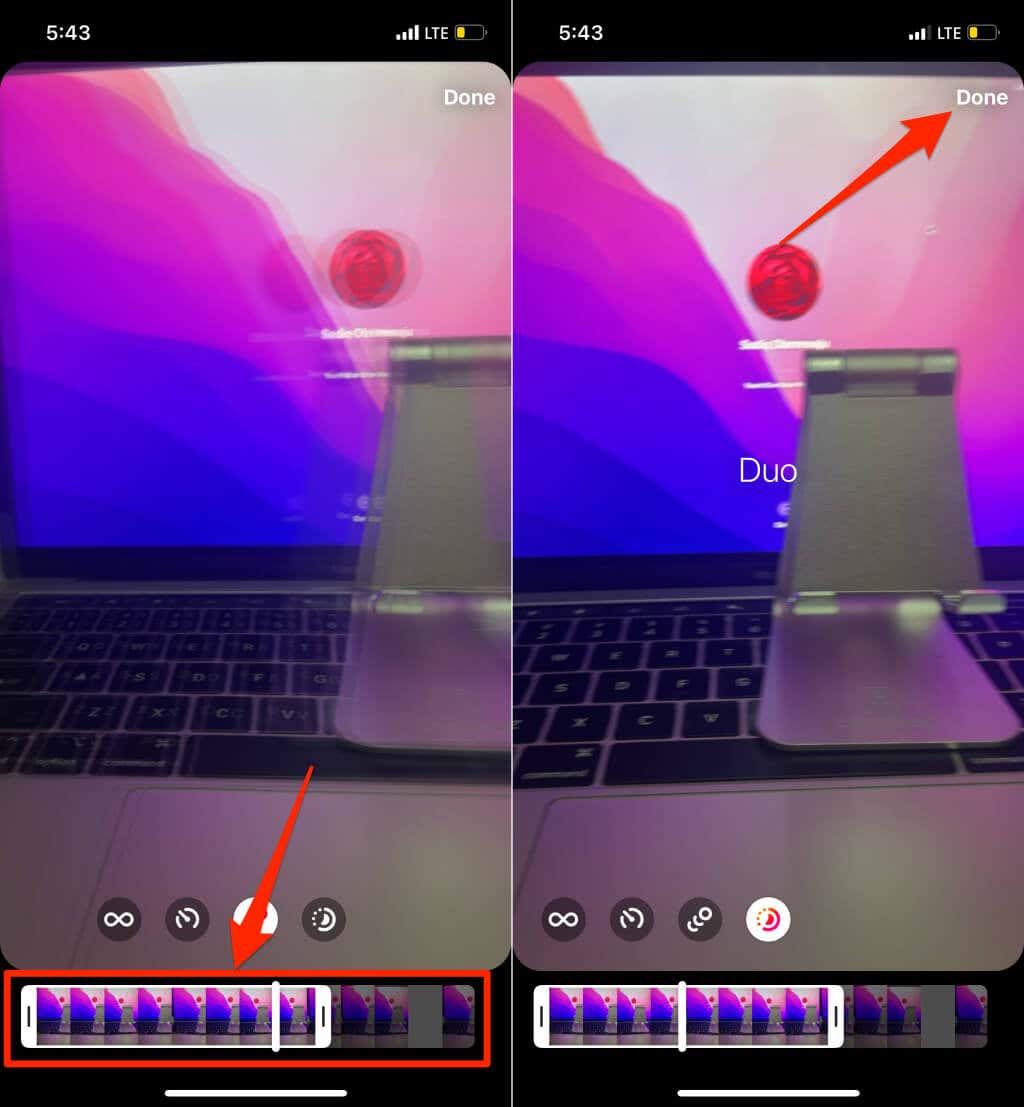
- คุณสามารถบันทึกวิดีโอบูมเมอแรงลงในม้วนฟิล์มของอุปกรณ์ก่อนที่จะโพสต์ไปยังร้านค้าของคุณ แตะ ไอคอน เมนูสามจุดที่มุมบนขวา แล้วเลือกบันทึก
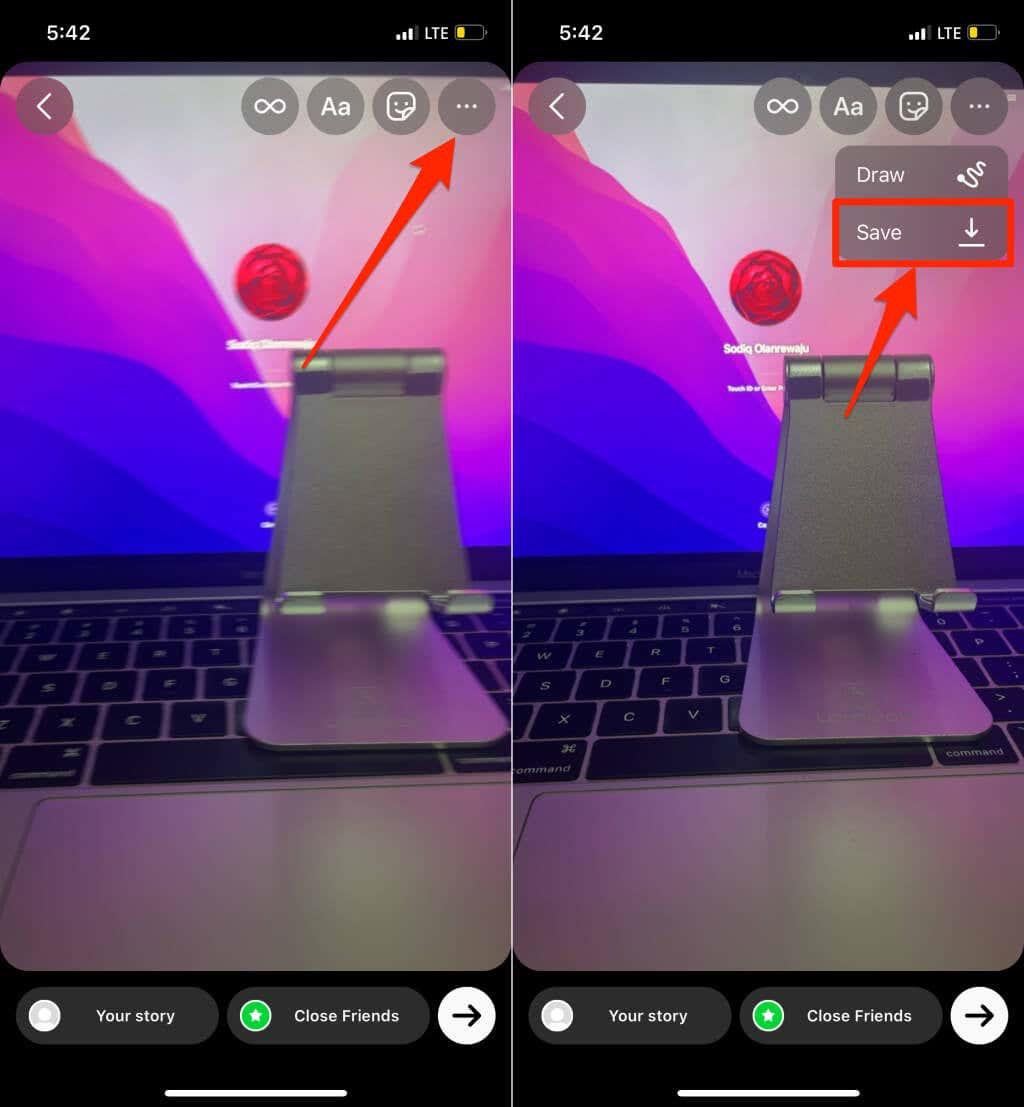
- แตะเรื่องราวของคุณหรือเพื่อนสนิทเพื่อแชร์บูมเมอแรงกับผู้ติดตามหรือเพื่อนสนิทของคุณ
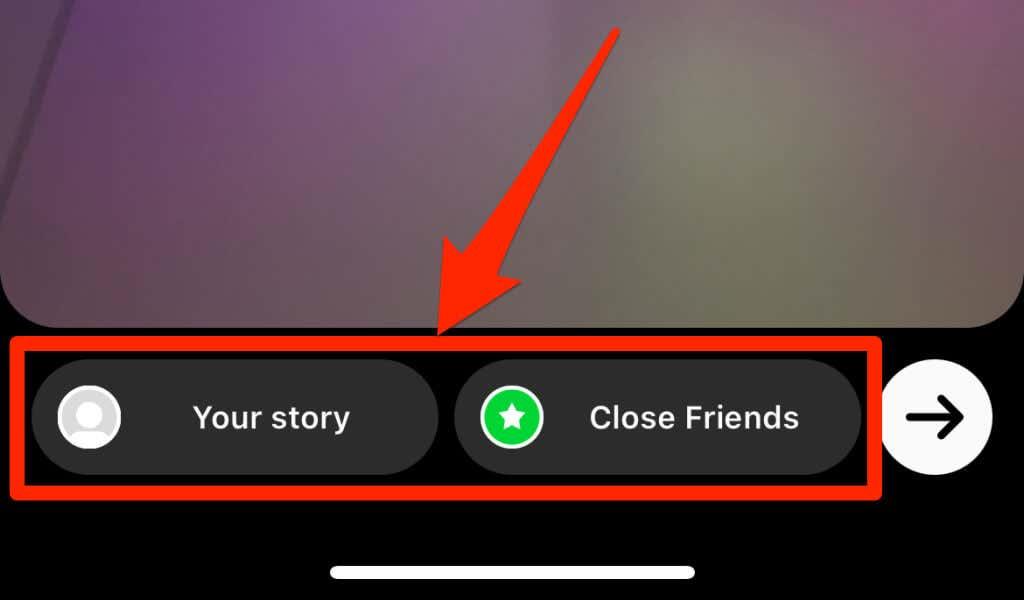
ผู้ติดตามหรือเพื่อนสนิทของคุณจะเห็นป้ายกำกับ "บูมเมอแรง" เมื่อพวกเขาดูเรื่องราว พวกเขาสามารถแตะป้ายแล้วเลือกลองสร้างบูมเมอแรงบนอุปกรณ์ของพวกเขา คุณยังสามารถทำเช่นเดียวกันได้เมื่อดูบูมเมอแรงบน สตอ รี่Instagram ของผู้คน แตะป้ายกำกับบูม เมอแรงบนเรื่องราวแล้วเลือกลองใช้งาน
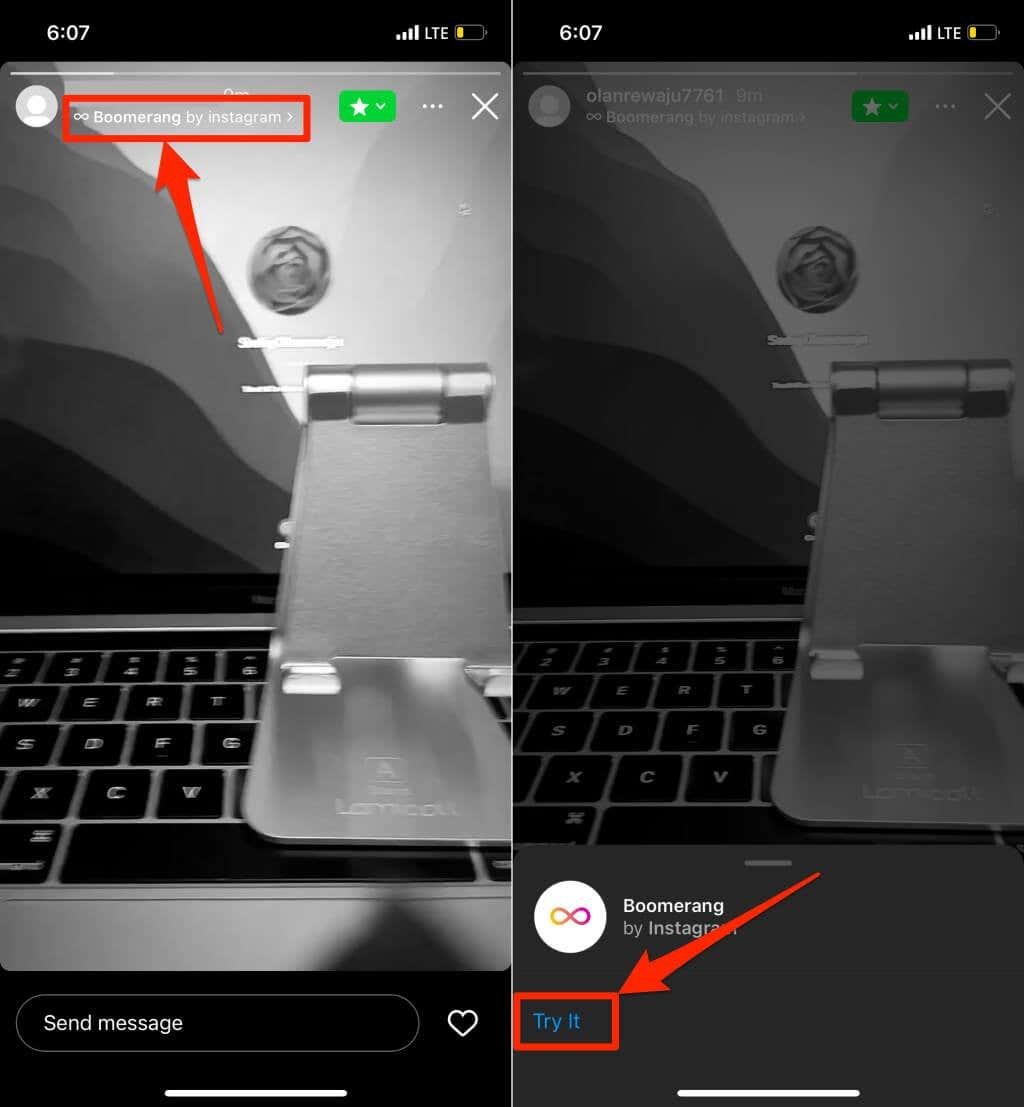
ปิดและเปิด Instagram ใหม่ หากคุณประสบปัญหาในการสร้างวิดีโอบูมเมอแรงบนอุปกรณ์ของคุณ หากปัญหายังคงอยู่ ให้อัปเดต Instagram ใน Google Playstore (Android) หรือ App Store (iOS)
วิธีสร้างบูมเมอแรงบน Snapchat
Bounce ใน Snapchat จะสร้างคลิปความยาว 1 วินาที (จากวิดีโอที่บันทึกไว้) ซึ่งเล่นวนไปข้างหน้าและย้อนกลับ ในขณะนี้ คุณไม่สามารถสร้างวิดีโอ Bounce บน Snapchat โดยใช้อุปกรณ์ Android ฟีเจอร์ Bounce ใช้ได้เฉพาะกับผู้ใช้ Snapchat ที่ใช้อุปกรณ์ iOS โดยเฉพาะ iPhone
ทำตามขั้นตอนด้านล่างเพื่อสร้างวิดีโอ Bounce บน Snapchat
- เปิด Snapchat แตะปุ่มกล้องค้างไว้เพื่อบันทึกวิดีโอ
- แตะไอคอนลูกศรประสานในเมนูมุมล่างขวา แตะไอคอนต่อไปจนกว่าคุณจะไปที่ตัวเลือกการตีกลับ
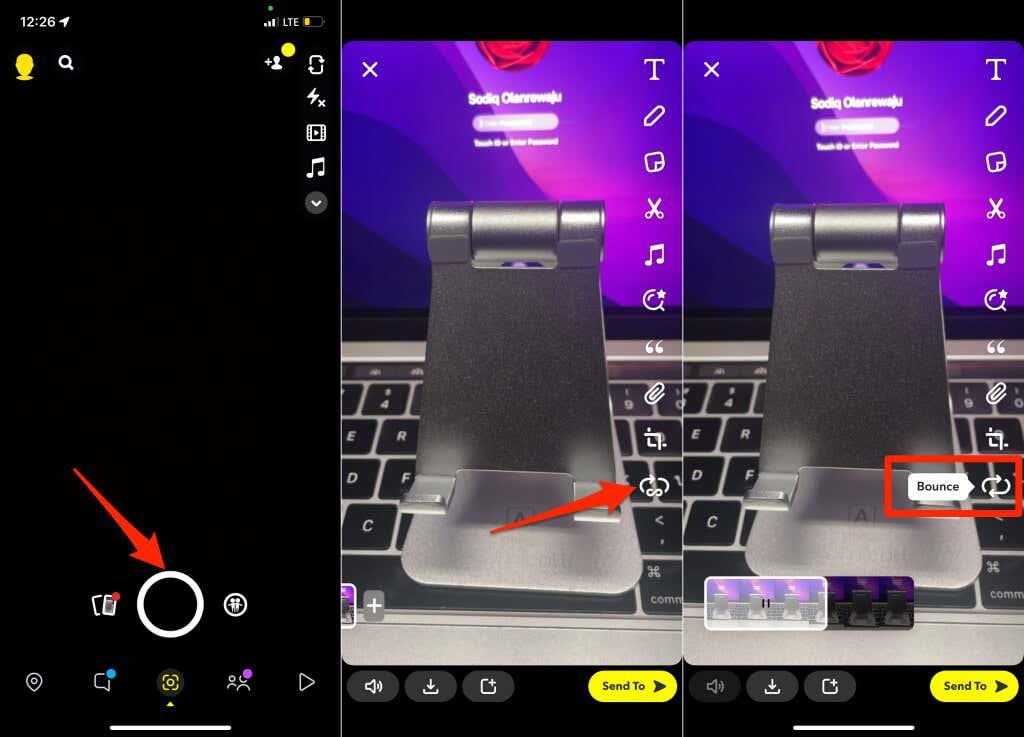
- Snapchat จะเพิ่มเอฟเฟกต์ "เด้ง" ในวินาทีแรกของการบันทึก ย้ายไฮไลท์ไทม์ไลน์ไปยังส่วนของวิดีโอที่คุณต้องการแปลงเป็นคลิป Bounce คุณสามารถครอบตัด/ตัดแต่งวิดีโอ Bounce ได้หากคลิปที่บันทึกมีความยาวเกินหนึ่งวินาที
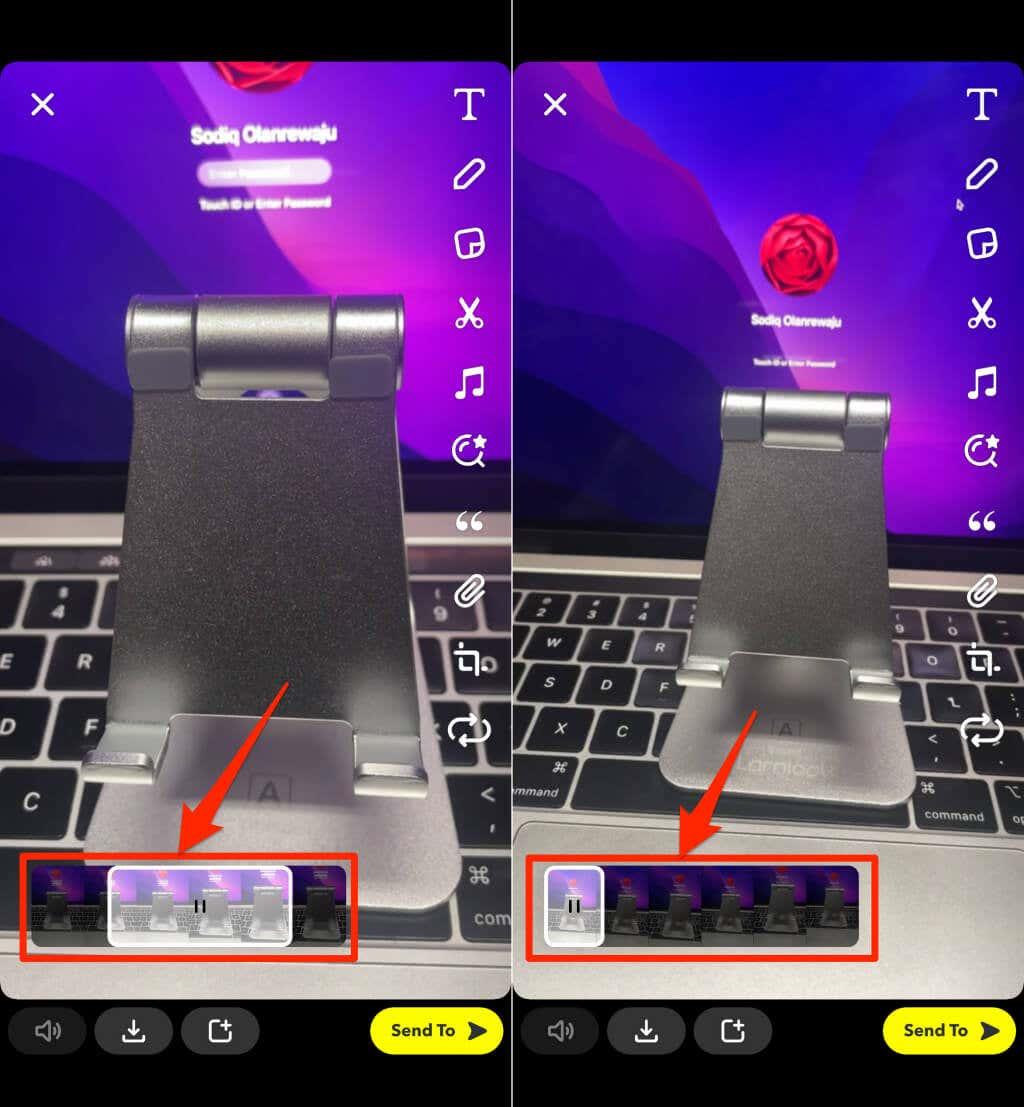
- แตะไอคอนดาวน์โหลดเพื่อบันทึกวิดีโอวนซ้ำหรือเลือกส่งไปยังเพื่อแบ่งปันการตีกลับไปยังเรื่องราวของคุณ
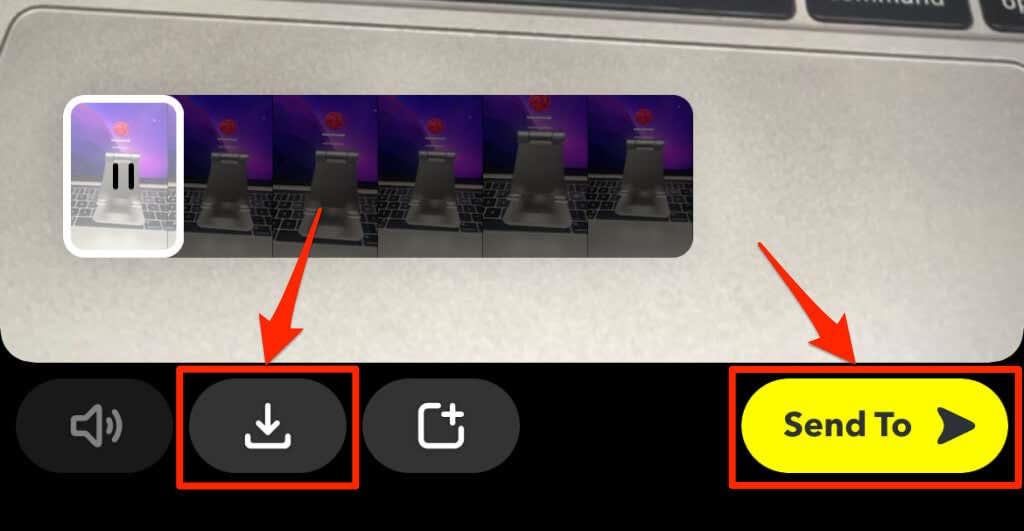
วิดีโอวนซ้ำ: บูมเมอแรงแย่งเค้ก
การสร้างวิดีโอ Boomerang บน Instagram นั้นตรงไปตรงมามากขึ้น คุณสามารถสร้างวิดีโอ Boomerang บนแอพ Instagram สำหรับ Android และ iOS บูมเมอแรงยังมีตัวเลือกการแก้ไขและความซับซ้อนมากกว่าฟีเจอร์ Bounce ของ Snapchat Snapchat บนอุปกรณ์ Android ไม่รองรับฟีเจอร์วนรอบ “Bounce” ดังนั้นผู้ใช้ Android จะเสียเปรียบเล็กน้อย


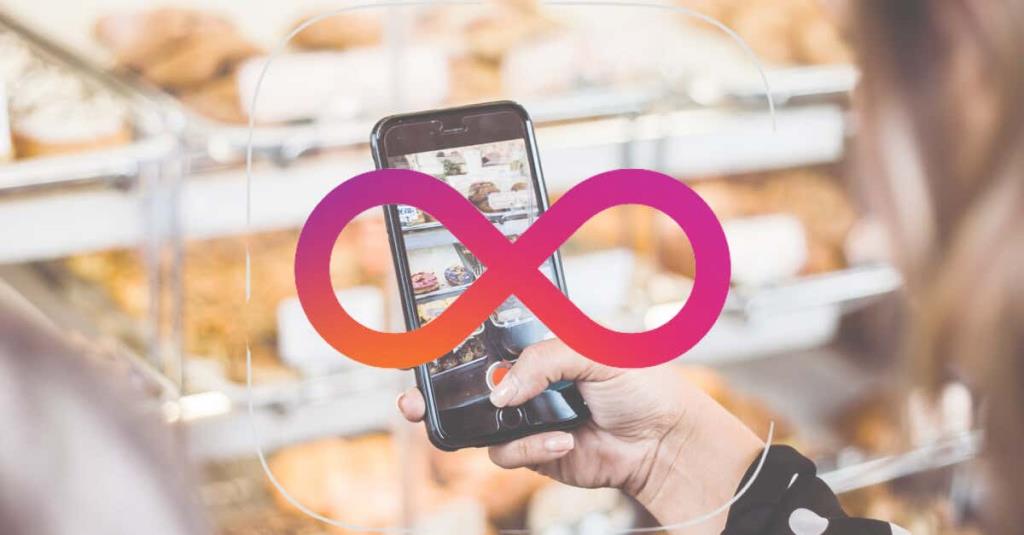
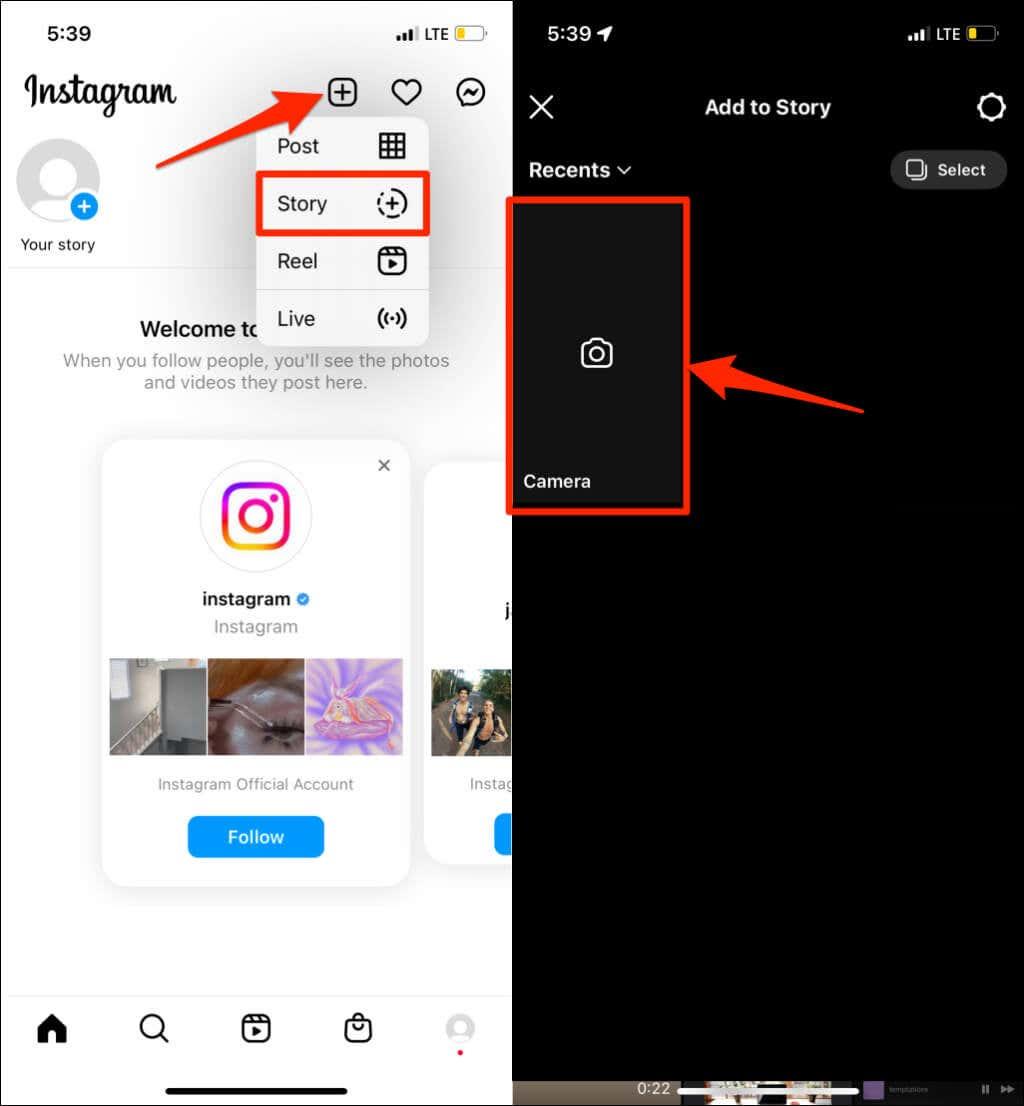
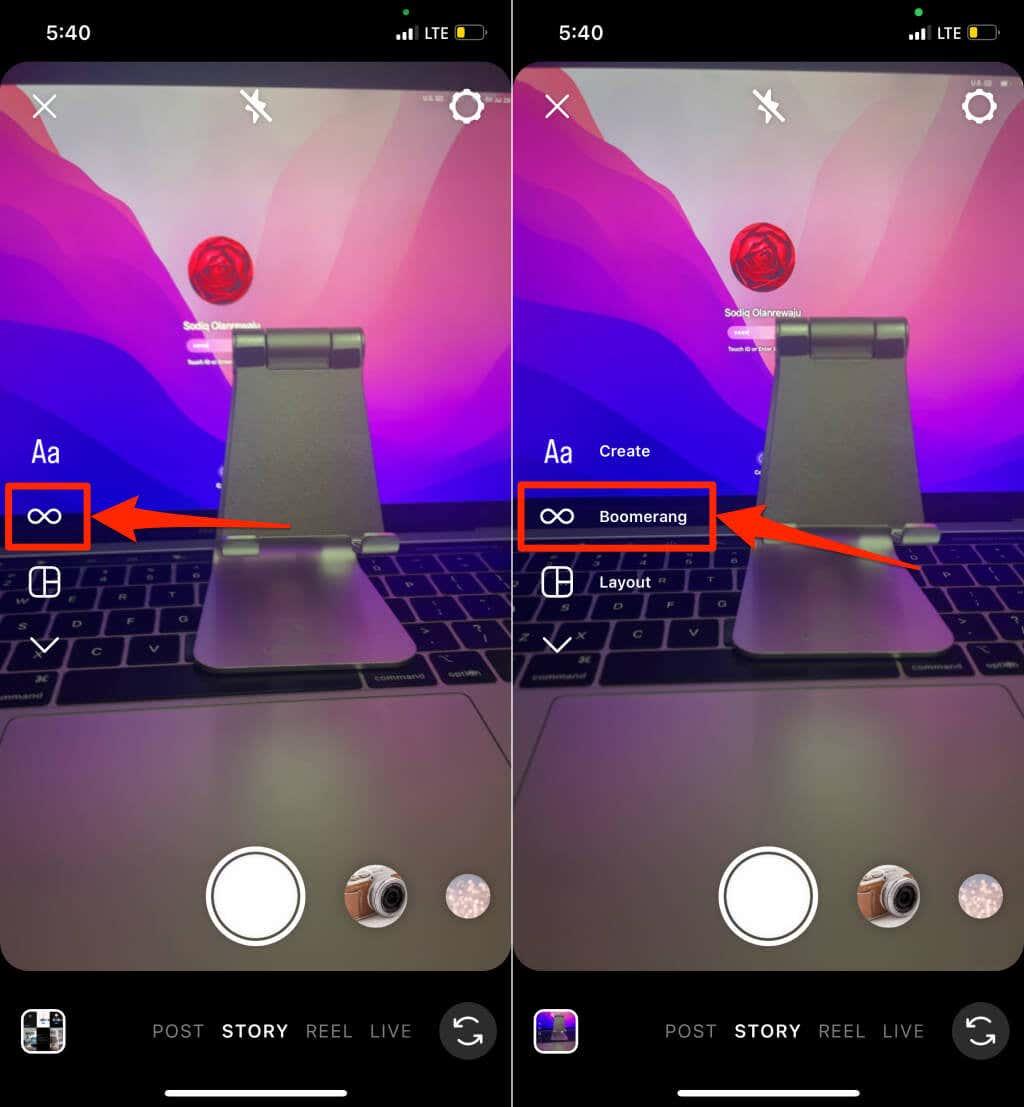
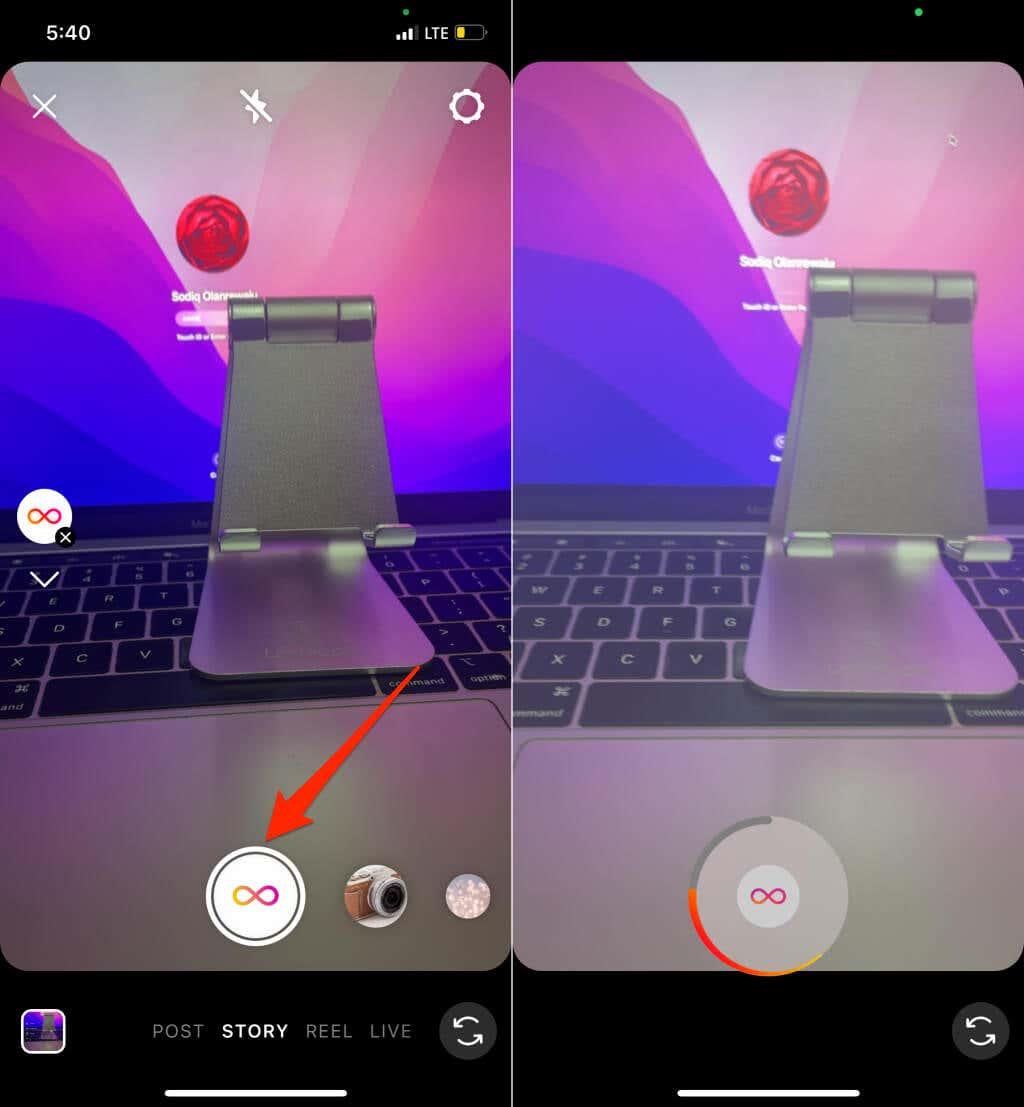
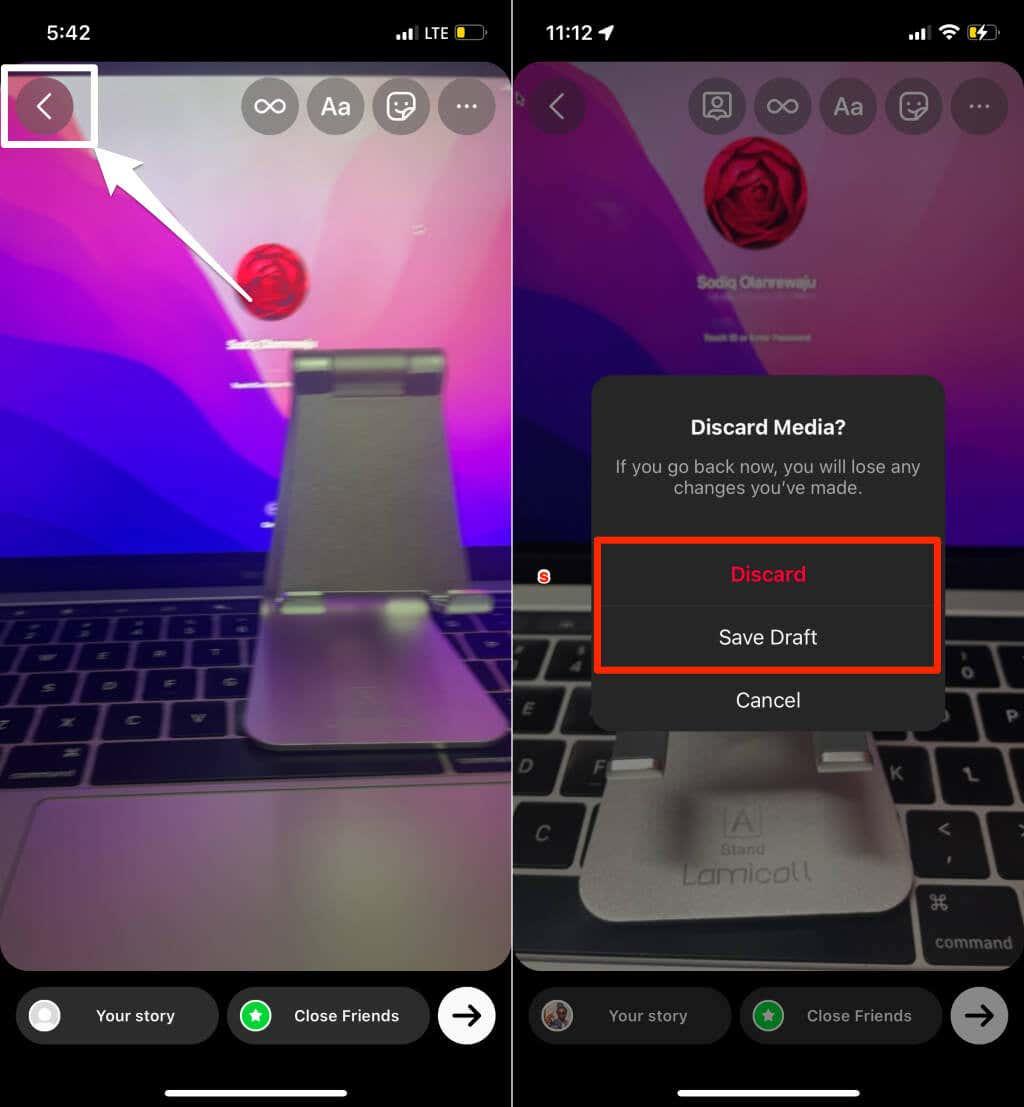
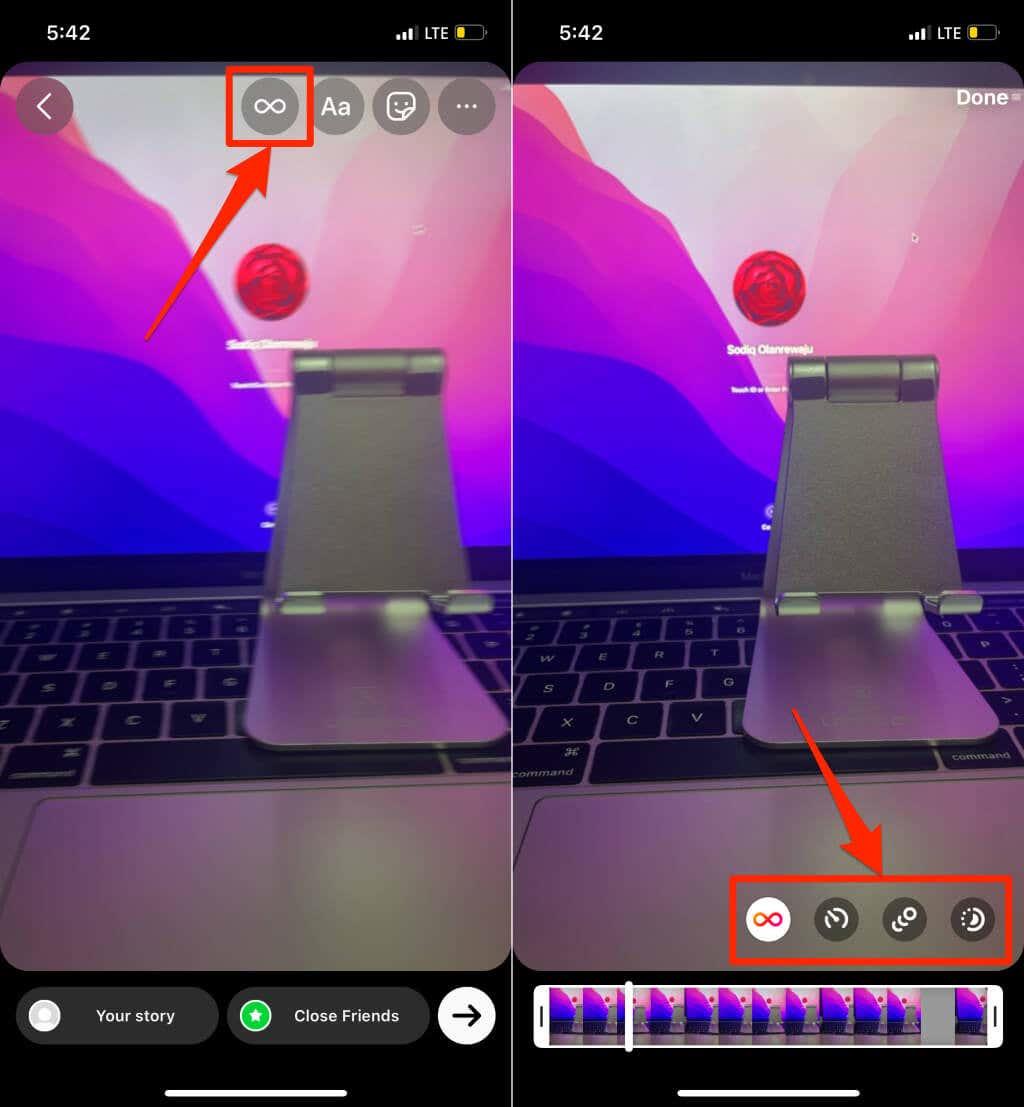
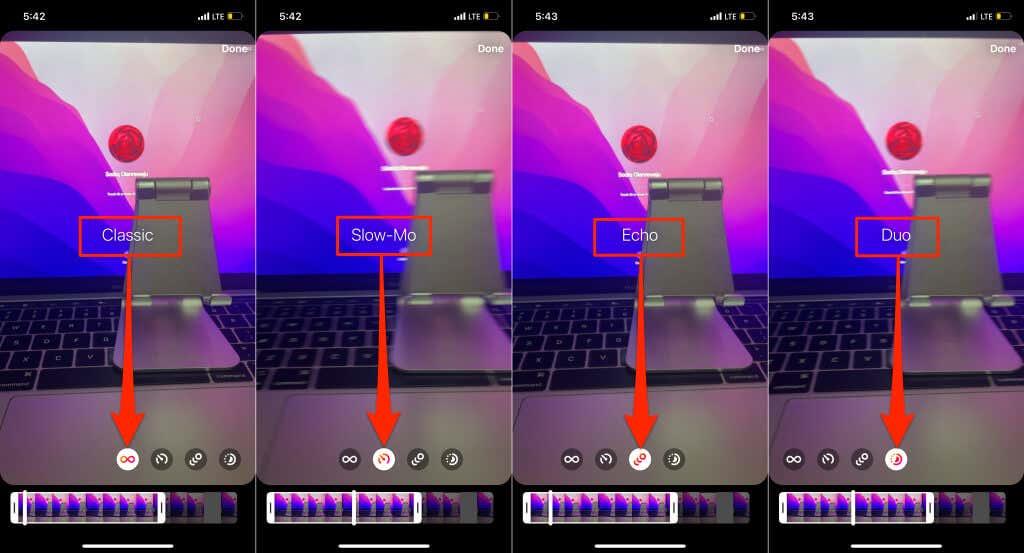
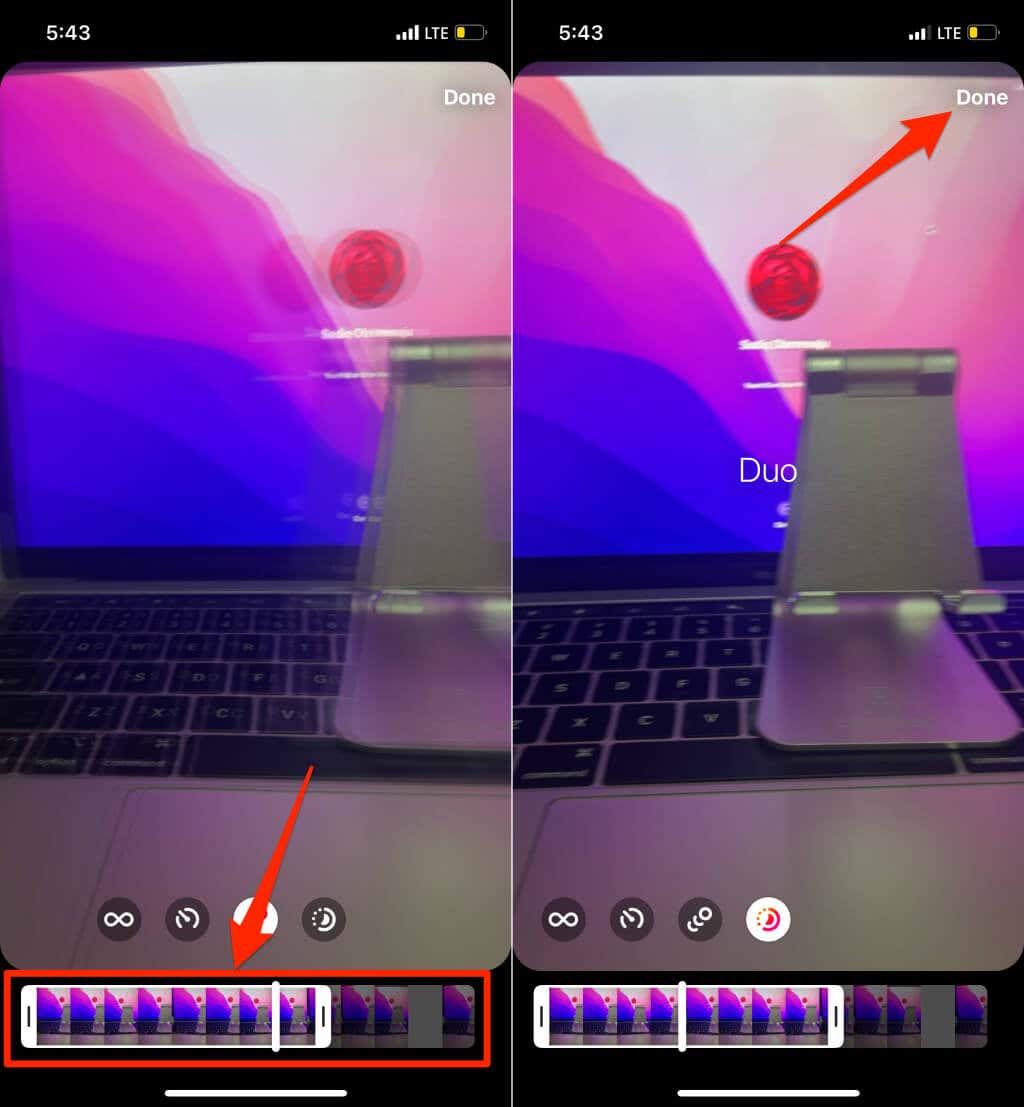
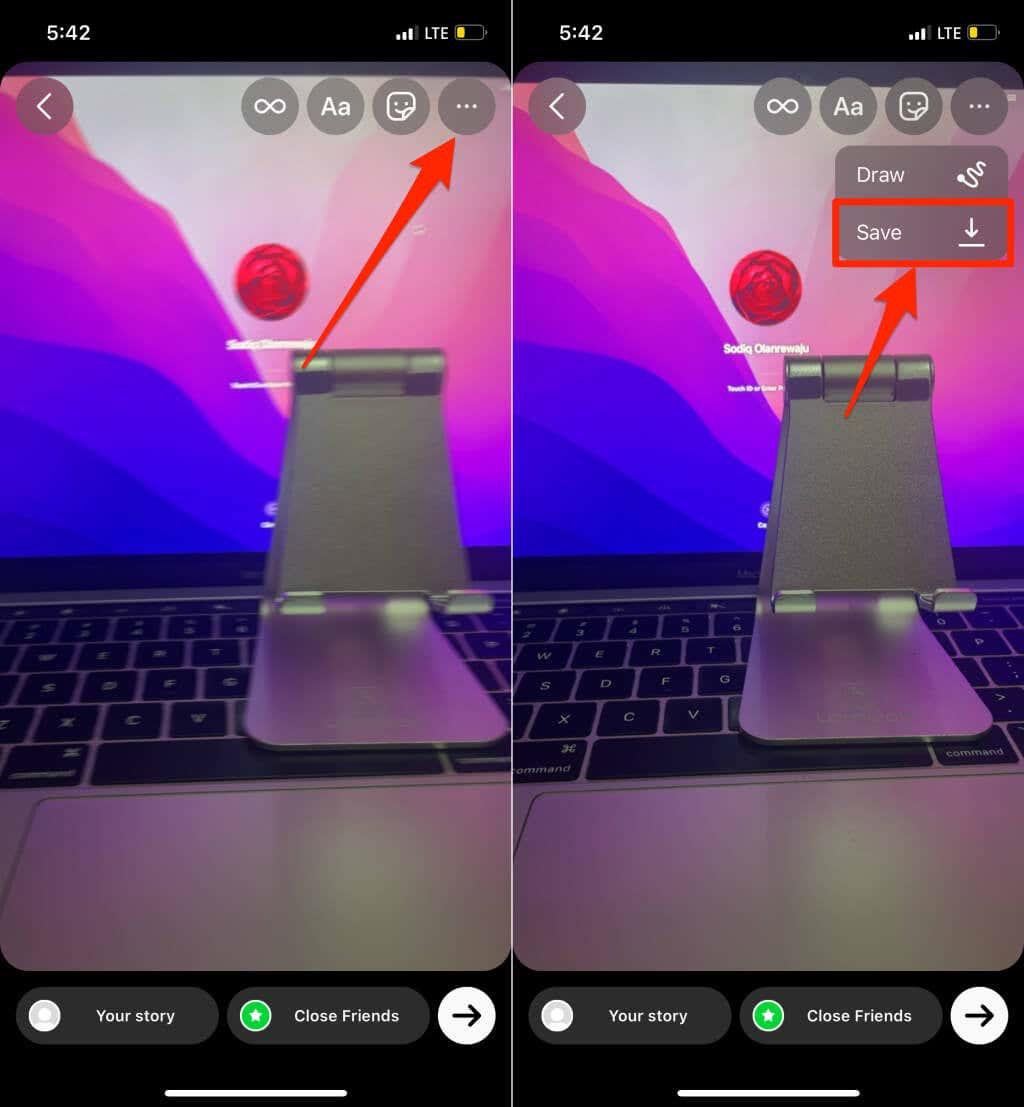
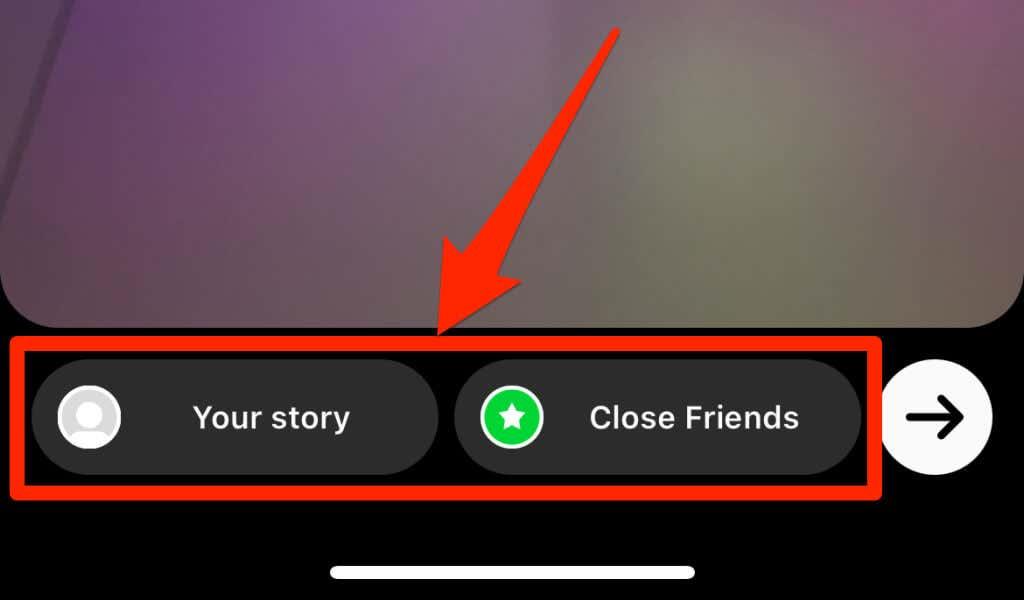
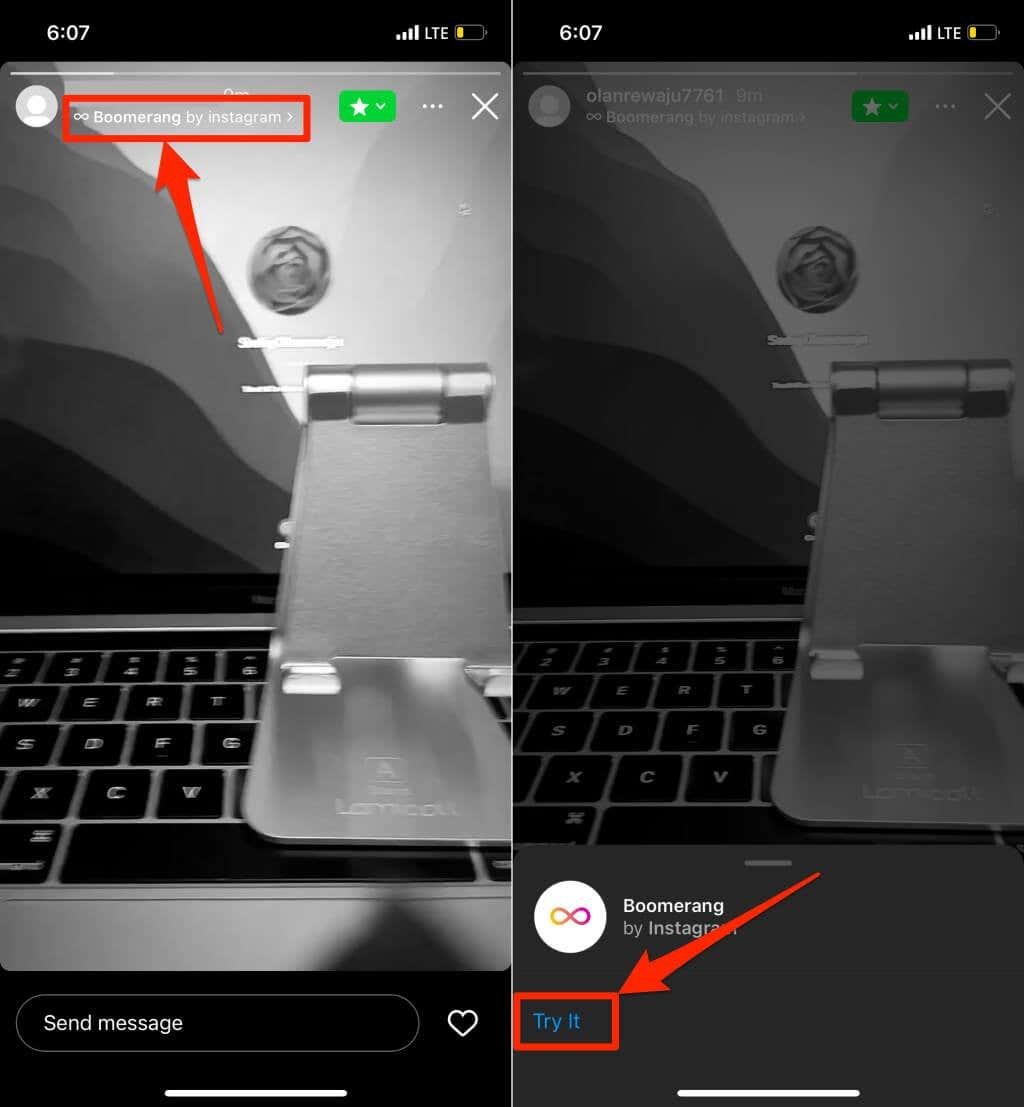
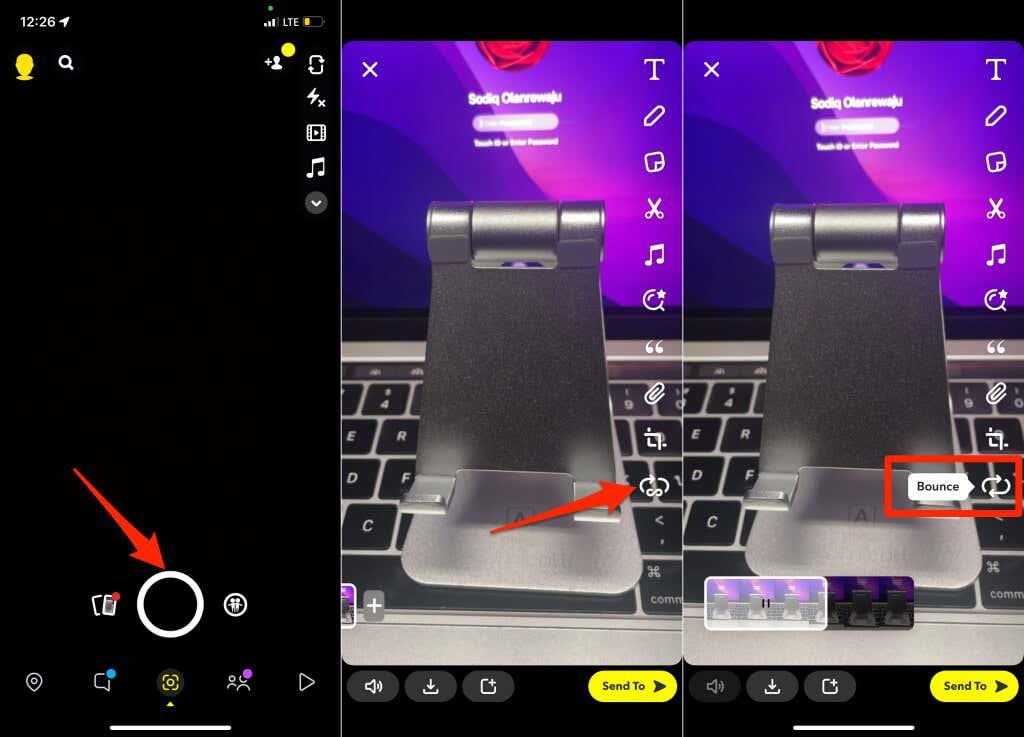
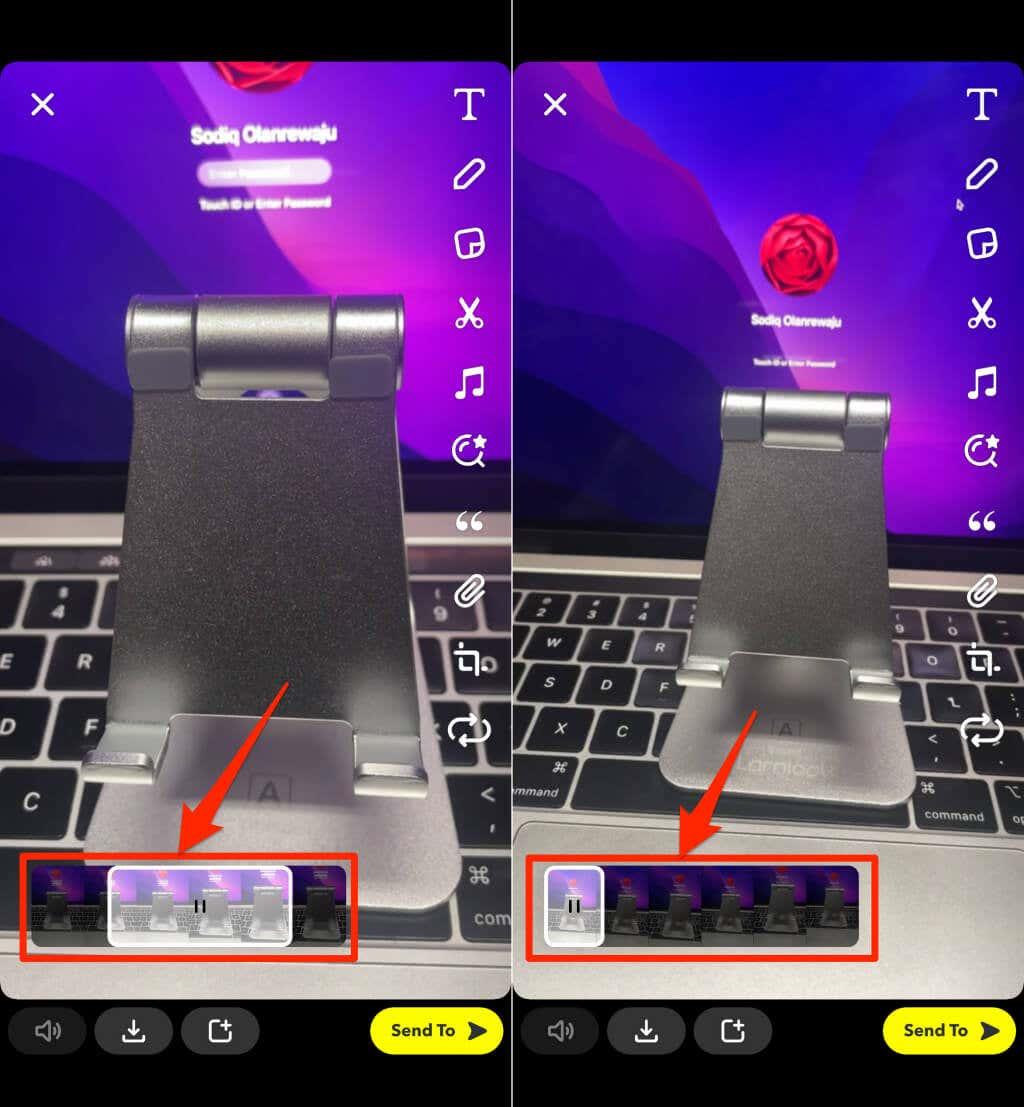
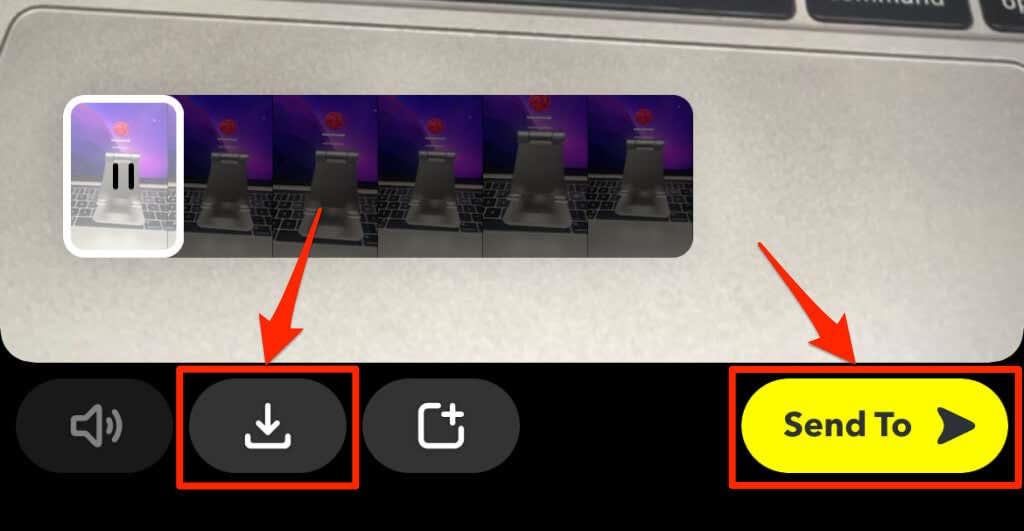

















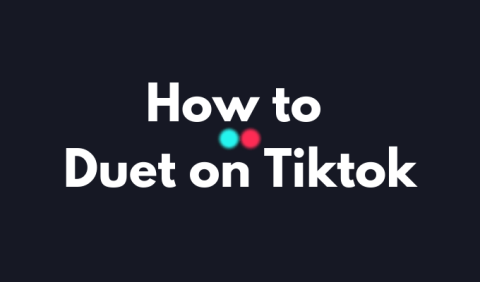



![วิธีกู้คืนบัญชี Facebook ที่ถูกลบ [2021] วิธีกู้คืนบัญชี Facebook ที่ถูกลบ [2021]](https://cloudo3.com/resources4/images1/image-9184-1109092622398.png)





